8 modifica di file dxf (opzione sof tw a re ) – HEIDENHAIN iTNC 530 (340 49x-04) Manuale d'uso
Pagina 298
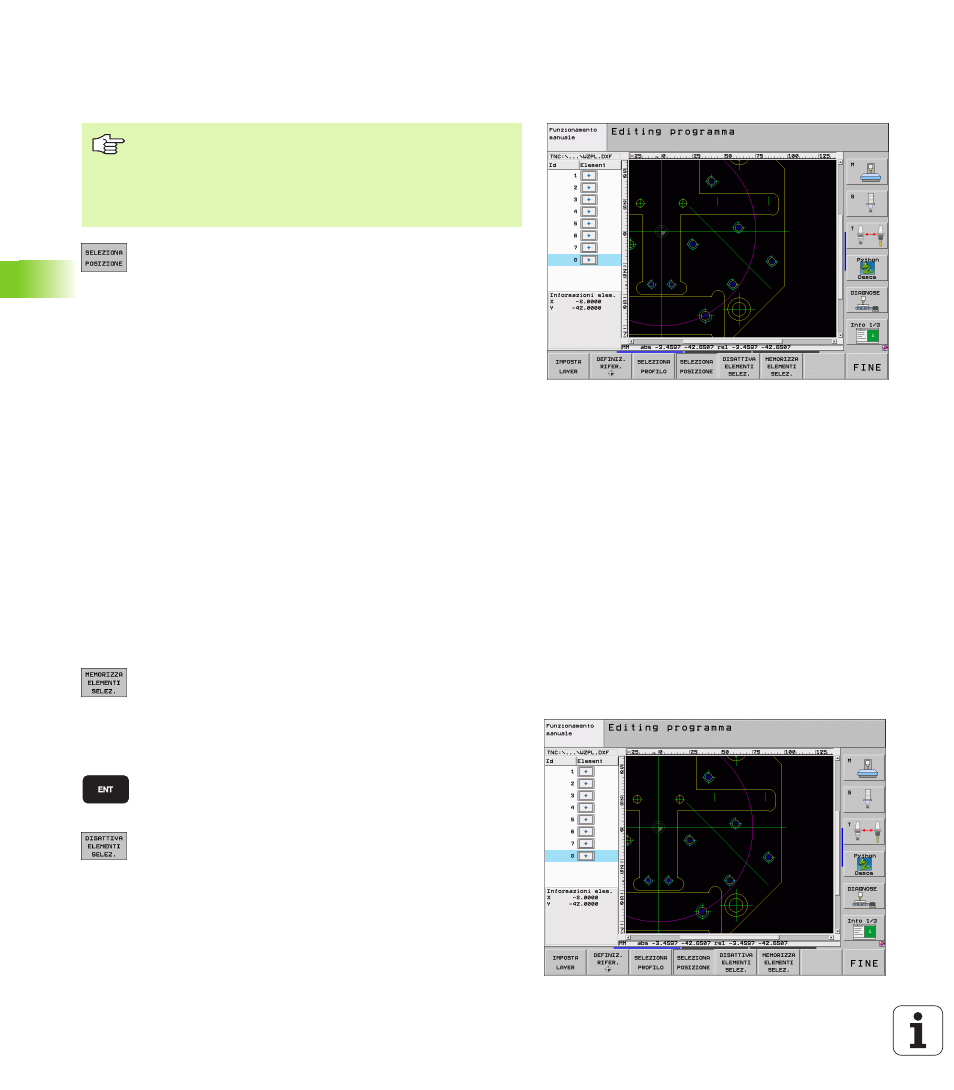
298
6 Programmazione: Programmazione profili
6.8 Modifica di file DXF (opzione sof
tw
a
re
)
Selezione e memorizzazione di posizioni di
lavorazione
Selezionare il modo per la selezione di posizioni di
lavorazione: Il TNC maschera i layer indicati nella
finestra sinistra e la finestra destra è attiva per la
selezione di posizioni
Per selezionare una posizione di lavorazione: Cliccare
l’elemento desiderato con il tasto sinistro del mouse:
Il TNC visualizza le posizioni di lavorazione
selezionabili tramite asterisco che si trovano
sull’elemento selezionato. Cliccare uno degli
asterischi: Il TNC inserisce la posizione selezionata
nella finestra sinistra (indica un simbolo di punto)
Se necessario, gli elementi già selezionati possono
essere deselezionati, cliccando di nuovo
sull’elemento nella finestra destra, ma tenendo anche
premuto il tasto CTRL
Se si desidera determinare la posizione di lavorazione
attraverso l’intersezione di due elementi, cliccare il
primo elemento con il tasto sinistro del mouse: Il TNC
visualizza le posizioni di lavorazione selezionabili
tramite asterisco
Cliccare con il tasto sinistro del mouse sul secondo
elemento (retta, cerchio completo o arco di cerchio):
Il TNC inserisce il punto d'intersezione degli elementi
nella finestra sinistra (indica un simbolo di punto)
Memorizzare le posizioni di lavorazione in un file di
punti: Il TNC visualizza una finestra in primo piano in
cui si può inserire un nome di file qualsiasi.
Impostazione base: nome del file DXF. Se il nome del
file DXF contiene caratteri speciali o spazi, il TNC
sostituisce questi caratteri con un sottolinea
Confermare l'inserimento: Il TNC salva il programma
di profilo nella directory in cui è memorizzato anche il
file DXF
Se si desidera selezionare altre posizioni di
lavorazione, per memorizzarle in un altro file: Premere
il softkey DISATTIVARE ELEMENTI SELEZIONATI ed
eseguire la selezione come descritto in precedenza
Informazioni su elementi
Il TNC visualizza sullo schermo in basso a sinistra le coordinate della
posizione di lavorazione che è stata selezionata per ultima cliccando
con il mouse nella finestra sinistra o destra.
Per selezionare posizioni di lavorazione, si deve utilizzare
il touch-pad della tastiera TNC o un mouse collegato
tramite USB.
Se le posizioni da selezionare sono molto vicine tra loro,
utilizzare la funzione Zoom.